操作步骤:
重要提示:
更新BIOS存在风险!如果您的电脑在此过程中出现死机,系统崩溃或断电,则BIOS或UEFI固件程序可能会损坏,这将使您的电脑无法启动。
由于BIOS的版本或者在升级过程中出错,可能会造成不可恢复的后果。本文提供的升级过程为标准操作,供您参考,因为无法确定您操作的正确性,我们强烈建议,BIOS的升级工
作由计算机专业技术人员来完成。如果自行升级,电池必须为满电,连接好电源适配器,不要在任何情况下断电、关机、待机、重新启动系统,这样做将严重损害您的系统。请提前备份电脑中所有的数据至U盘或移动硬盘(包括Office账户信息)。
支持的系统
Windows 7、Windows 8和Windows 10(具体以下载程序中描述的支持系统为准。)
Windows系统下安装 BIOS 更新
注:根据系统的不同,可能提供各种下载选项。
一、将最新的 BIOS 下载到 Windows 桌面,以便于使用。使用以下步骤查找和下载 BIOS:
1) 点击此处打开联想官方网站;
2) 选择“驱动下载”;
3) 输入产品序列号或产品名称;
4) 在驱动列表页面上,选择相应的操作系统信息,单击“BIOS”(有光盘版和非光盘版两个版本,如Windows系统可以正常进入,建议选择非光盘版“BIOS 升级程序”)。
二、右键单击下载好的升级程序并选择"以管理员身份运行"。(注:双击 BIOS 闪存包不会在 Windows Vista 中执行此程序)。
Windows 将显示一个向导窗口,单击"Next"按钮。
三、查看协议,选择“I accept the agreement”,单击"Next"按钮。
四、选择“Install”(安装),单击"Next"按钮。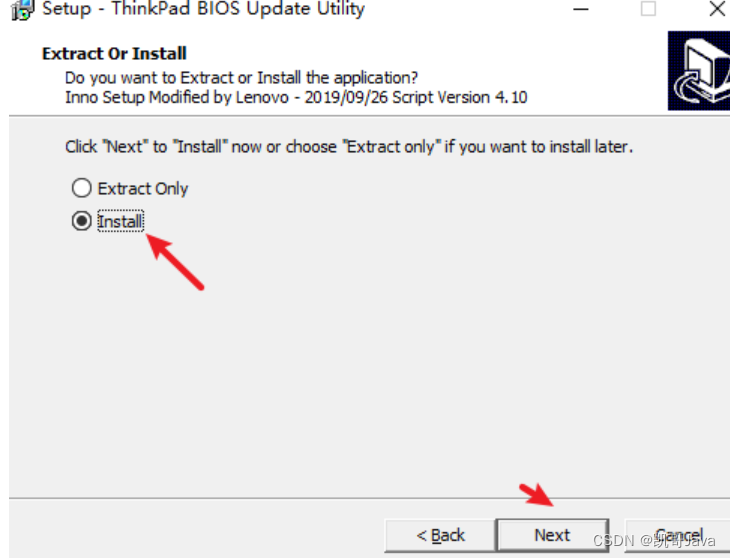
五、确认进行安装操作,单击"Install"按钮。
六、单击“Finish”进入安装过程。
七、选择“Update ThinkPad BIOS”,单击"Next"按钮。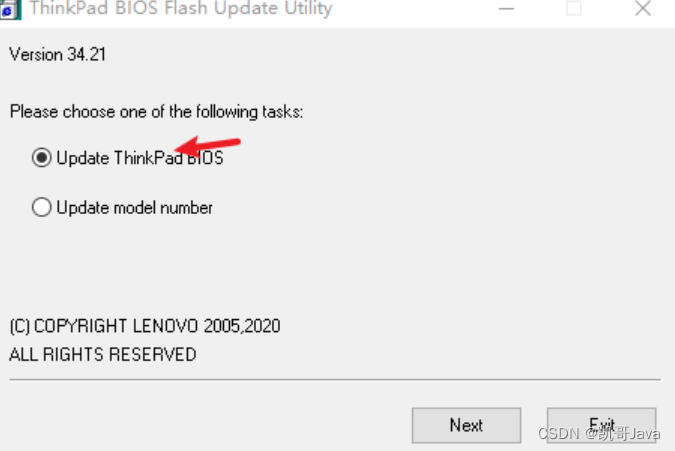
八、将显示一个警告窗口:
*提醒用户连接系统电源插座(如有外接电池的机型,请连接外接电池);
*提示请保存所有打开的文件并关闭所有打开的应用程序;
*请不要在更新BIOS时待机或关闭您的系统。
九、再次确认:
*更新期间不要关闭电源;
*否则系统可能损坏;

*是否需要继续。
十、如确认更新操作,单击"Yes"按钮。BIOS 更新程序将自动运行。

注意:请等待 BIOS 更新程序完成安装。
十一、 提示信息:
*系统程序更新将在下一次重新启动时由BIOS继续;
*不要在过程中关闭系统电源。
十二、单击"OK"按钮,等待电脑自动重新启动,自动执行更新过程。
当进度条完成后,请耐心等待电脑自动重新启动,请勿关机或断电;
如何在 Windows 上检查您的 BIOS 版本
进如Windows系统后,按下 “Win+R” 组合键打开运行窗口,输入dxdiag,单击确定,弹出的窗口中可以看到当前BIOS版本信息。
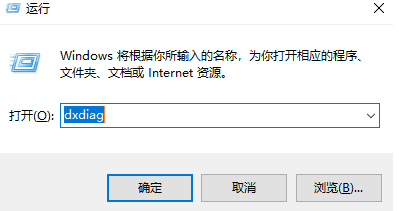
查看结果:
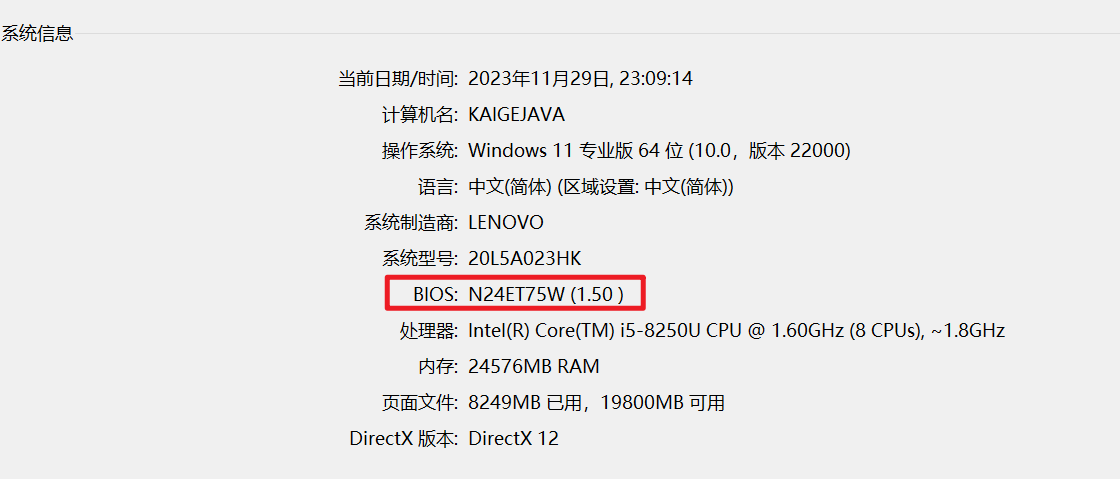























 8651
8651











 被折叠的 条评论
为什么被折叠?
被折叠的 条评论
为什么被折叠?










